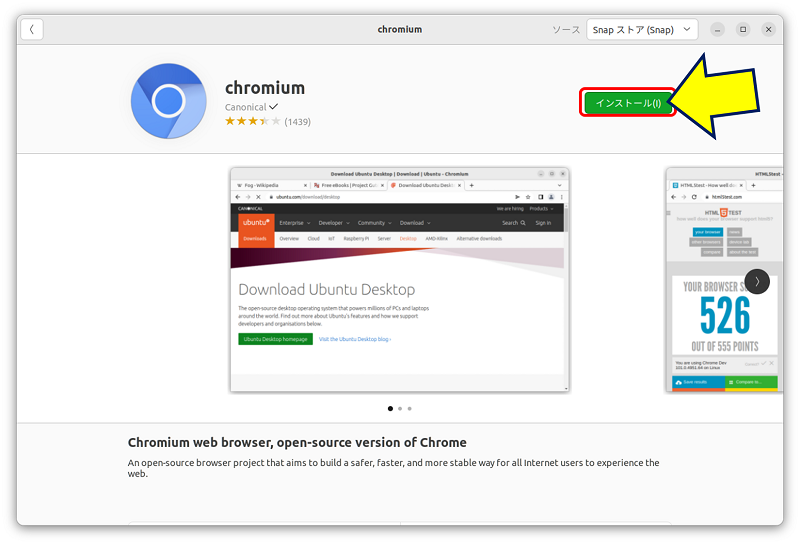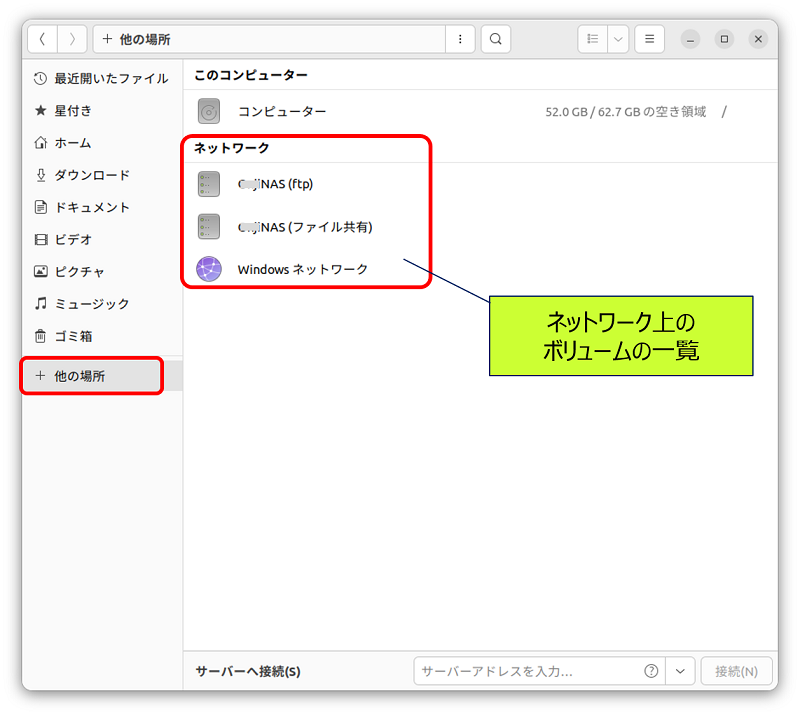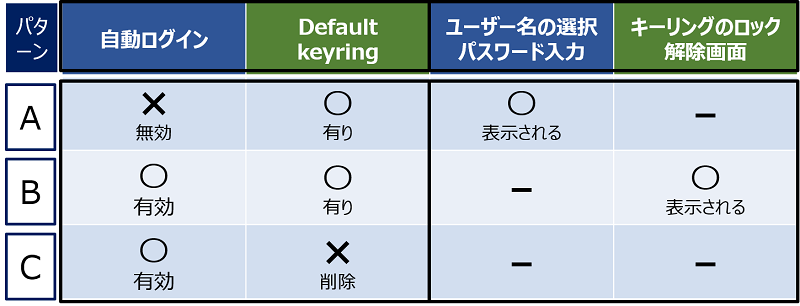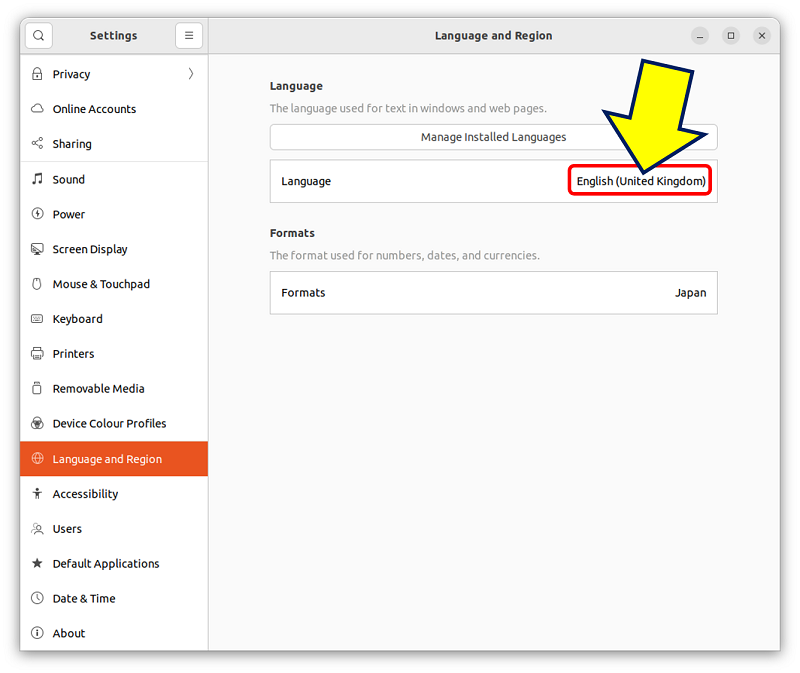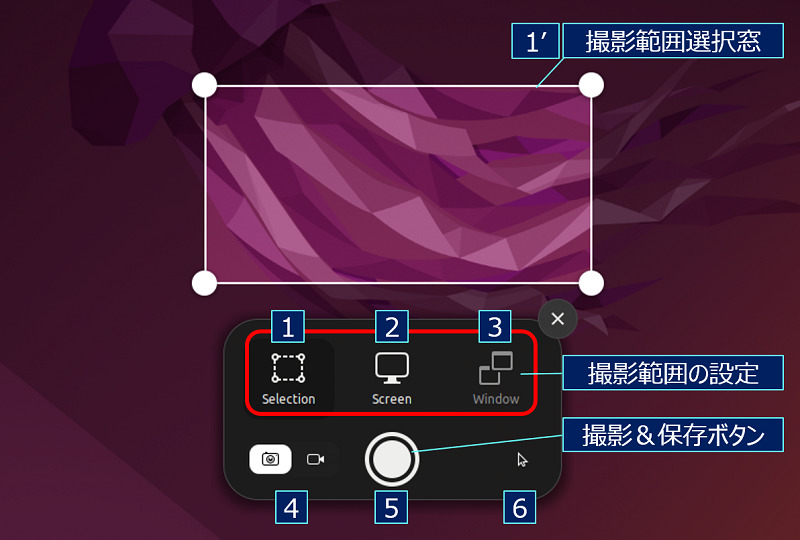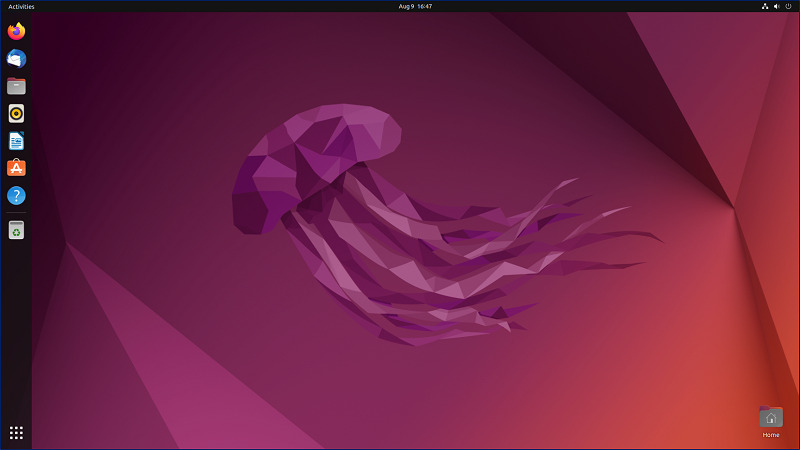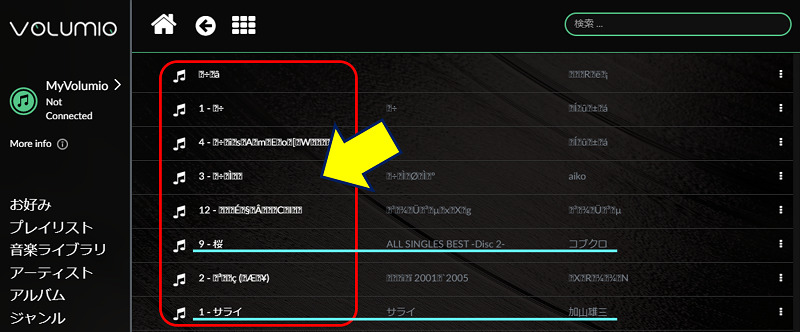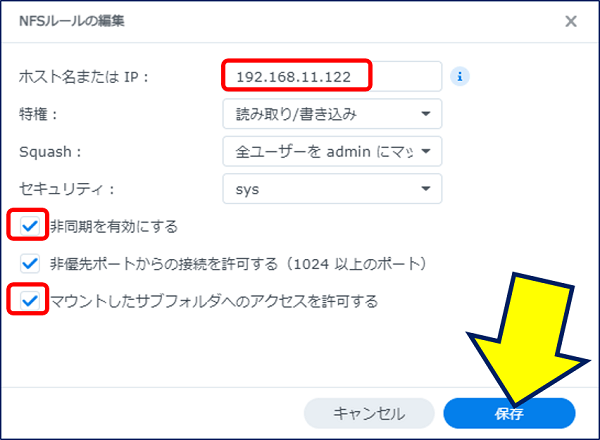Raspberry Pi 活用事例集
Ubuntu Desktop 22.04 LTS
Chromium ブラウザのインストール
Ubuntu Desktop 22.04 LTS
Chromium ブラウザのインストール
Ubuntu Desktop 22.04 LTSでは、デフォルトのWebブラウザとして「Mozilla Firefox」がインストールされているが、立ち上がりに【10秒以上】かかる。
Raspberry Pi OSでは「Google Chrome」は動作しないので、ほぼ同じである「Chromium」をインストールしてみる。
Raspberry Pi OSでは「Google Chrome」は動作しないので、ほぼ同じである「Chromium」をインストールしてみる。
以下、Ubuntu Desktop 22.04 への「Chromium」のインストール記録。